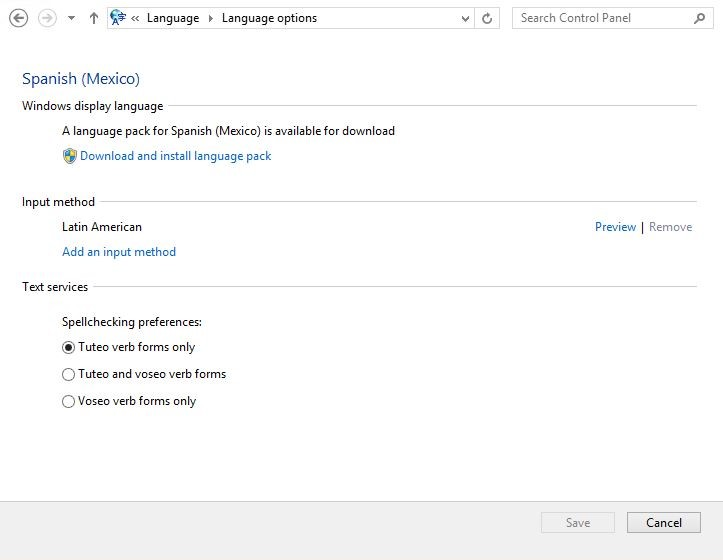- Как решить проблему установки языкового пакета в процессе установки Windows
- Причины ошибки языкового пакета Windows 10 0x800f081e
- Установите локальные пакеты опыта
- Шаг 1: Проверьте настройки языка
- Шаг 2: Установите локальный пакет опыта с помощью командной строки
- Шаг 3: Отключите антивирусную программу
- Шаг 4: Установите последние обновления Windows
- Вручную установите языковой пакет
- Отключите антивирусную программу
- Запуск команд DISM
- Установите Windows заново
- Причины ошибок при установке языкового пакета в Windows
- Как исправить ошибки при установке языкового пакета
- Установка Windows заново
- Как исправить ошибку языкового пакета Windows 10 0x800f081e
- Видео:
- Ошибка пакета Windows Installer iTunes Windows 10
Как решить проблему установки языкового пакета в процессе установки Windows
При установке новой операционной системы Windows 10 многие пользователи сталкиваются с проблемами установки языкового пакета. Часто в процессе установки возникают ошибки, которые могут мешать правильному запуску системы и использованию нужной локали. Но не отчаивайтесь! В этой статье я расскажу вам, как исправить ошибку установки языкового пакета.
Одной из частых причин ошибки установки языкового пакета является отсутствие нужных файлов или их повреждение. Если вы уже пытались установить пакет, но это не удалось, попробуйте заново. Для этого перейдите в раздел «Настройки» в меню «Пуск» и выберите пункт «Обновление и безопасность».
В открывшемся окне выберите «Windows Update» и нажмите на кнопку «Проверить наличие обновлений». Дождитесь завершения проверки и установите все обновления. Если после этого ошибка при установке языкового пакета не исчезла, можно попробовать установить пакет вручную. Для этого воспользуйтесь командной строкой.
1. Откройте командную строку с правами администратора. Для этого нажмите комбинацию клавиш «Win + X» и выберите пункт «Командная строка (администратор)».
2. В командной строке введите команду «dism /online /add-package /packagepath:путь_к_файлу_языкового_пакета» и нажмите Enter. Здесь путь_к_файлу_языкового_пакета — это путь к файлу языкового пакета, который вы хотите установить.
3. Подождите, пока команда выполнится. После успешного выполнения команды вы должны увидеть сообщение об успешной установке языкового пакета.
Если все эти действия не помогли устранить ошибку, то, возможно, проблема может быть в антивирусной программе. Попробуйте добавить пакет языковых изменений в список исключений антивирусной программы. Если у вас установлена программа от стороннего разработчика, то рекомендуется обратиться к инструкции по использованию этой программы.
Теперь вы знаете, как исправить ошибку установки языкового пакета при установке операционной системы Windows. Надеюсь, что мой опыт и советы помогут вам решить возникшую проблему и настроить языковые настройки вашей системы по вашему желанию. Удачи вам!
Причины ошибки языкового пакета Windows 10 0x800f081e
Ошибка установки языкового пакета Windows 10 0x800f081e может возникнуть по нескольким причинам. Вот некоторые из них:
- Отключена функция «Язык и регион» в настройках Windows 10.
- Языковые пакеты были удалены из языковой панели.
- Новый языковой пакет содержит изменения, которые не могут быть применены к стандартному языку Windows.
- Командная строка Dism.exe не была запущена с правами администратора.
Если вы столкнулись с ошибкой установки языкового пакета Windows 10 0x800f081e, можете попробовать исправить ее, следуя этим шагам:
- В меню «Пуск» выберите «Настройки» (иконка шестеренки).
- Добавить языковые пакеты If необходимо. Начался ли я смысл с этого? Возьму его.
- В разделе «Язык и регион» выберите «Язык» в меню слева.
- Щелкните на «Язык добавить предпочтений» и выберите язык из списка предложенных языков.
- Если у вас есть языковые пакеты, которые были удалены из языковой панели, можно попробовать добавить их вручную. Для этого:
- Запустите командную строку с правами администратора. Это можно сделать, нажав правую кнопку мыши на меню «Пуск» и выбрав «Командная строка (администратор)».
- В командной строке введите следующую команду:
dism /online /add-package /packagepath:C:\LP.cab(замените «C:\LP.cab» на путь к вашему языковому пакету)
- Если у вас установлены антивирусные программы, которые могут помешать установке языковых пакетов, попробуйте временно отключить их и повторить установку.
- Если все вышеперечисленные методы не помогли, можно попробовать удалить все языковые пакеты и запустить установку заново. Для этого нужно:
- Откройте «Язык и регион» в настройках Windows 10.
- Кликните на язык, который вы хотите удалить, и выберите «Удалить»
- Перезагрузите компьютер.
- После перезагрузки компьютера повторите шаги 2-4 для установки языкового пакета.
Надеюсь, эти рекомендации помогут вам исправить ошибку установки языкового пакета Windows 10 0x800f081e и добавить нужные языковые функции к вашей операционной системе.
Установите локальные пакеты опыта
При установке операционной системы Windows возникает ошибка, связанная с установкой языкового пакета? Возможно, причина в том, что требуемый языковой пакет отсутствует или не удается найти файлы для его установки. В этом случае вы можете исправить ошибку, установив локальные пакеты опыта вручную.
Шаг 1: Проверьте настройки языка
Перед тем как установить локальные пакеты опыта, убедитесь, что язык, на который вы хотите переключиться, уже выбран в настройках языка вашей операционной системы Windows. Для этого выполните следующие действия:
- Откройте меню «Пуск» и выберите «Настройки».
- В меню «Настройки» выберите «Время и язык».
- На странице «Регион и язык» выберите желаемый язык в разделе «Язык».
- Если нужный язык отсутствует в списке, нажмите «Добавить язык» и выберите его из списка.
Шаг 2: Установите локальный пакет опыта с помощью командной строки
Если настройки языка уже доступны, но ошибка все равно возникает при установке языкового пакета, вы можете попробовать установить пакет с помощью командной строки. Для этого выполните следующие действия:
- Откройте меню «Пуск», найдите командную строку и запустите ее с правами администратора.
- В командной строке введите следующую команду:
dism /online /add-package /packagepath:C:\путь_к_файлу_language_pack.cab(заменитеC:\путь_к_файлу_language_pack.cabна фактический путь к файлу языкового пакета). - Дождитесь завершения установки пакета и перезагрузите компьютер.
Шаг 3: Отключите антивирусную программу
Если установка языкового пакета все еще вызывает ошибку, возможно, антивирусная программа вмешивается в процесс. Попробуйте временно отключить антивирусное ПО, а затем повторите установку пакета. Если это решит проблему, не забудьте включить антивирусную программу обратно после установки.
Шаг 4: Установите последние обновления Windows
Если все предыдущие шаги не помогли, попробуйте установить последние обновления операционной системы Windows. В некоторых случаях, обновления могут исправить известные проблемы, в том числе и ошибки при установке языковых пакетов.
Для установки обновлений выполните следующие действия:
- Откройте меню «Пуск» и выберите «Настройки».
- В меню «Настройки» выберите «Обновление и безопасность».
- На странице «Обновление и безопасность» нажмите «Проверить наличие обновлений».
- Если есть доступные обновления, установите их и перезагрузите компьютер.
Следуя этим шагам, вы должны успешно исправить ошибку установки языкового пакета при установке операционной системы Windows.
Вручную установите языковой пакет
Если вы столкнулись с ошибкой установки языкового пакета при установке операционной системы Windows 10, есть возможность вручную установить требуемый языковой пакет. Это может быть полезно, если вы являетесь участником программы Windows Insider и хотите добавить новый язык.
1. Начните с открытия настроек Windows. Для этого щелкните правой кнопкой мыши на значке «Пуск» в левом нижнем углу экрана и выберите «Настройки».
2. В окне настроек выберите «Время и язык».
3. В левой панели выберите «Регион и язык».
4. Нажмите кнопку «Добавить язык», чтобы открыть список доступных языков.
5. Выберите язык, который вы хотите установить, и нажмите кнопку «Следующий».
6. В следующем окне выберите «Добавить пакет языка» и следуйте указаниям на экране, чтобы установить языковой пакет.
7. Если у вас возникнут проблемы с установкой языкового пакета с помощью настроек Windows, вы можете воспользоваться командной строкой и командой «dism». Для этого нужно открыть командную строку (например, щелкнув правой кнопкой мыши на кнопке «Пуск» и выбрав «Командная строка») и выполнить следующую команду:
dism /online /add-package /packagepath:путь_к_файлам_языкового_пакета
Укажите путь к файлам языкового пакета, который вы хотите установить.
8. После успешной установки языкового пакета перезагрузите компьютер, чтобы изменения вступили в силу.
Если вы все же продолжаете получать ошибку при установке языкового пакета (ошибка 0x800f081e), возможны следующие причины:
- Недостаточно свободного места на жестком диске. Освободите некоторое место, чтобы установить языковой пакет.
- Отключите антивирусную программу или любое другое программное обеспечение, которое может помешать установке языкового пакета.
- Проверьте, что вы имеете права администратора. Если нет, обратитесь к администратору компьютера, чтобы он установил языковой пакет для вас.
Отключите антивирусную программу
Если при установке языкового пакета Windows возникает ошибка, то одной из причин может быть антивирусная программа, которая блокирует процесс установки. Чтобы исправить эту ошибку, отключите антивирусную программу перед установкой языкового пакета.
1. Запустите меню «Пуск» и введите «Антивирус».
2. Нажмите на «Антивирусная программа» в локальных настройках.
3. В открывшемся окне найдите вашу антивирусную программу и щелкните по ней правой кнопкой мыши.
4. В контекстном меню выберите пункт «Отключить» или «Приостановить защиту».
5. Установите языковой пакет заново.
Отключение антивирусной программы перед установкой языкового пакета может быть необходимым для предотвращения возникновения ошибки 0x800f081e во время установки. Если после внесения изменений ошибка остается, проблема может быть вызвана другими факторами, и рекомендуется обратиться к специалисту для дальнейшей диагностики и исправления проблемы.
Запуск команд DISM
Для исправления ошибки установки языкового пакета со стандартными программами Windows 10 можно использовать команды DISM.
Если при установке языкового пакета возникает ошибка 0x800f081e, то необходимо запустить команду DISM через командную строку. Это позволит исправить проблемы с установкой пакета и продолжить процесс без ошибок.
1. Откройте меню Пуск и введите «командная строка».
2. Нажмите ПКМ на программу «Командная строка» и выберите «Запустить от имени администратора».
3. В появившемся окне командной строки введите следующую команду и нажмите Enter:
dism /online /add-package /packagepath:C:\УКАЖИТЕ_ПУТЬ_К_ЯЗЫКОВОМУ_ПАКЕТУ
Примечание: Укажите путь к языковому пакету вместо «УКАЖИТЕ_ПУТЬ_К_ЯЗЫКОВОМУ_ПАКЕТУ».
4. Пока команда DISM выполняет необходимые изменения и обрабатывает файлы языкового пакета, не закрывайте окно командной строки.
5. После завершения процесса установки языкового пакета перезагрузите компьютер.
Если у вас возникла ошибка 0x800f081e при установке, вручную удалите языковые пакеты и установите их заново. Это может быть полезным, если проблема связана с поврежденными файлами языкового пакета. Для этого следуйте инструкциям:
1. Откройте меню Пуск, введите «Параметры» и выберите «Настройки».
2. В разделе «Язык и регион» выберите «Язык» в боковом меню.
3. На странице «Язык» нажмите кнопку «Добавить язык» и выберите тот язык, языковые пакеты которого вы хотите удалить.
4. Нажмите кнопку «Параметры» рядом с выбранным языком и выберите «Пакеты языка».
5. На странице «Пакеты языка» выберите языковые пакеты, которые вы хотите удалить, нажмите на них правой кнопкой мыши и выберите «Удалить».
6. После удаления языковых пакетов перезагрузите компьютер.
После перезагрузки компьютера вы можете установить языковой пакет заново по указанным выше инструкциям.
Если проблема с установкой языкового пакета сохраняется, проверьте наличие антивирусной программы, которая может блокировать их установку. Попробуйте временно отключить антивирусную программу и повторить установку.
Примечание: Во время установки языкового пакета имейте в виду, что для некоторых функций Windows может потребоваться свободное место на диске или настройки операционной системы могут быть изменены.
Источник: https://news.winsiders.org/dism-windows-10-how-to-install-a-language-pack-fix-error-0x800f081e
Установите Windows заново
Если во время установки языкового пакета операционной системы Windows возникли ошибки, и их не удалось исправить вручную, то может потребоваться переустановка системы. В данной статье мы рассмотрим причины возникновения ошибок при установке языкового пакета и способы их исправления.
Причины ошибок при установке языкового пакета в Windows
Существует несколько возможных причин, по которым возникают ошибки при установке языкового пакета в Windows:
- Неправильно загруженный или поврежденный файл языкового пакета.
- Наличие конфликтующих или устаревших пакетов языка.
- Проблемы с подключением к серверу для загрузки языковых пакетов.
Как исправить ошибки при установке языкового пакета
Если при установке языкового пакета возникла ошибка, вы можете попытаться исправить ее следующими способами:
- Проверьте свободное место на диске и наличие неисправных секторов.
- Отключите антивирусную программу перед установкой языковых пакетов.
- Запустите командную строку от имени администратора и выполните команду
dism /online /cleanup-image /restorehealth, чтобы исправить поврежденные файлы. - Если не удалось исправить ошибку с помощью команды DISM, попробуйте установить языковой пакет в режиме безопасного запуска Windows.
- Если все вышеперечисленные способы не помогли, попробуйте выполнить новую установку Windows, чтобы избавиться от проблем с языковыми пакетами.
Установка Windows заново
Переустановка Windows может быть единственным способом полностью исправить проблемы с языковыми пакетами. Следуйте инструкциям ниже, чтобы установить Windows заново:
- Создайте резервную копию всех важных файлов и данных перед переустановкой.
- Подготовьте загрузочный USB-накопитель или DVD с образом Windows.
- Подключите загрузочный накопитель к компьютеру и перезапустите систему.
- Загрузитесь с загрузочного накопителя и выберите язык, страну/регион и другие настройки.
- Следуйте инструкциям на экране, чтобы установить новую копию Windows.
| Если у вас есть опыт работы с установкой/обновлением Windows, вы можете также использовать инструменты программного обеспечения от третьих сторон, чтобы локально установить языковые пакеты без переустановки всей операционной системы. |
Как исправить ошибку языкового пакета Windows 10 0x800f081e
При установке операционной системы Windows 10 может возникнуть ошибка установки языкового пакета c кодом 0x800f081e. Эта ошибка может быть вызвана различными причинами, и в данной статье мы рассмотрим несколько способов исправления этой ошибки.
Метод 1: Установите языковые пакеты с помощью меню «Пуск»
- Начните с запуска меню «Пуск».
- Добавьте новый языковой пакет, выбрав «Настройки» и затем «Язык».
- В разделе «Язык» выберите нужный язык и нажмите «Добавить язык».
- Последний шаг — нажмите на добавленный язык и выберите «Установить».
Метод 2: Установите языковые пакеты с помощью командной строки
- Отключите антивирусную программу, так как она может блокировать изменения.
- Перейдите в командную строку, нажав клавишу «Win + X» и выбрав «Командная строка (администратор)».
- Введите следующую команду:
dism /online /add-package /packagepath:C:\path\to\languagepack\lp.cab(замените «C:\path\to\languagepack\lp.cab» на путь к файлу языкового пакета). - Нажмите Enter, чтобы запустить установку языкового пакета.
Метод 3: Установите языковые пакеты с помощью программы «Диспетчер языков»
- Начните с запуска «Диспетчера языков», нажав «Win + X» и выбрав «Панель управления».
- Перейдите в раздел «Часы, язык и регион» и выберите «Изменение языка» или «Язык».
- Во вкладке «Язык» нажмите «Добавить язык» и выберите нужный язык.
- Установите языковой пакет, выбрав его и нажав «Установить».
Если ни один из указанных методов не помог исправить ошибку языкового пакета Windows 10 0x800f081e, вам может потребоваться выполнить установку или обновление операционной системы заново.
Как вы можете видеть, исправить эту ошибку языкового пакета Windows 10 0x800f081e можно разными способами. Выберите тот, который наиболее подходит вам, и попробуйте его применить. Удачи!
Видео:
Ошибка пакета Windows Installer iTunes Windows 10
Ошибка пакета Windows Installer iTunes Windows 10 by Izzy Laif 51,753 views 7 years ago 1 minute, 28 seconds